Xperia Z4の中古端末を格安購入したので、auショップでsimロック解除をやってみました。
auの場合は契約なしの状態でもSIMロック解除→格安SIM運用が可能になります♪
まずはWebサイトからIMEI番号のチェック画面に入りましょう。
https://cs.kddi.com/support/simcard/
「SIMロック解除のお手続きはこちら」→「SIMロック解除が可能かどうか」を確認するの順に進みます。
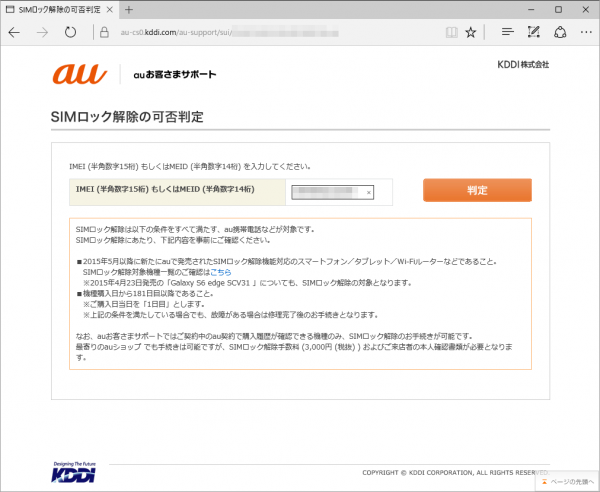
私の入手した端末は購入から180日以上経過しており、「○SIMロック解除可能な端末です。」の表示が(^^
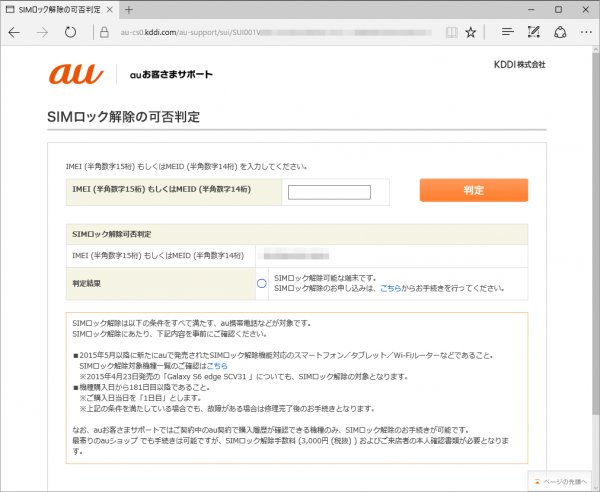
早速オンラインでのSIMロック解除に進んでみました。
しかし、契約端末ではないため画面上には先ほどの端末が表示されません。
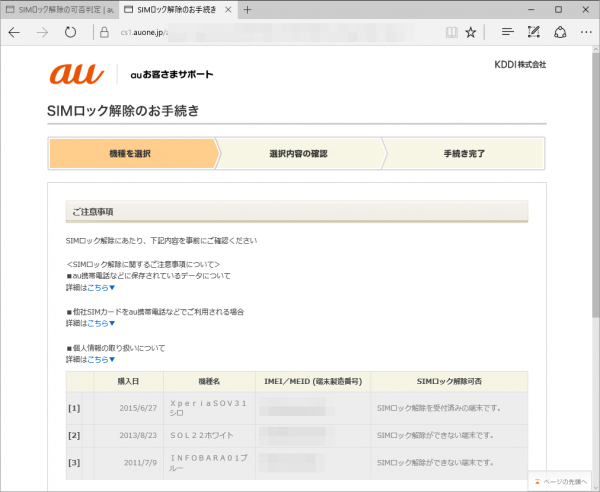
オンライン解除は無理だとわかったので近所のauショップへ。
auショップでsimロック解除を伝えると、カウンターに案内してもらえました。

契約に紐づいていない端末なので、auショップでもIMEI番号から解除可否を確認していました。
結果、無事に解除可能であることが分かったので、身分証明書を提示して3,000円(税抜)を支払い手続き完了です。

手続き自体は非常に簡単なもので、この書類にデジタルサインをしただけです。
その他の書類などは記入不要でした。
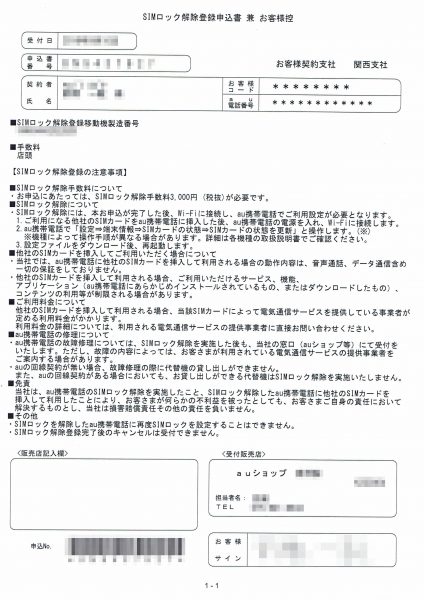
ではauショップでの手続きが完了したので、再びオンラインでSIMロック解除の判定をしてみましょう。
結果は「×SIMロック解除を受付済みの端末です。」となっており、無事に手続きが完了していますね♪
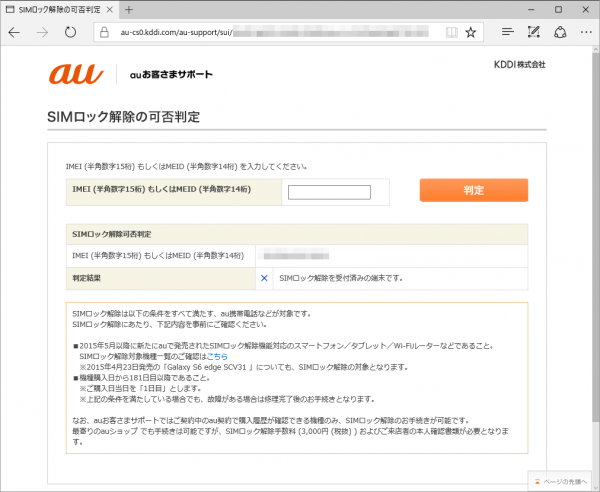
ではDocomoのSIMカードを挿入してXperiaZ4の電源を入れてみましょう。

起動したら、まずは設定画面を開きましょう。
設定画面から「端末情報」を開きます。
続いて「機器の状態」を開きます。
続いて「SIMのステータス」を開きます。
続いて「SIMカードのステータス」を開きます。
この状態では、端末自身のSIMロックは解除されていないので、SIMロックステータスは「許可されていません」のままですね。
SIMステータス更新を押しましょう。
Wi-Fiが接続されていないとこのようなエラーが表示されます。
Wi-fiを接続した状態で再度チャレンジしてみましょう。
更新中の画面が表示されるので、しばらく待ちます。
無事にSIMロックが解除されました。
SIMロックステータスは「許可されています」
コードは「900」になっています
ではこのままAPN設定をやってみましょう。
「モバイルネットワーク設定」→「通信事業者」を開きます。
3G/4Gの電波をサーチするので、しばらく待ちましょう。
無事にNTT DOCOMOの電波を掴んでいるようです。
ではAPN設定の画面に入りましょう。
今回はBBexcite用に設定して実験してみました。
ここで、Wi-fiを停止して実際に通信をしてみました。
Google検索は無事に機能しました。
念のため、GoogleChromeからのWebアクセスも。
問題なく動作していますね。au系の中古端末は安く手に入るので格安SIM運用にも活用できそうですね。


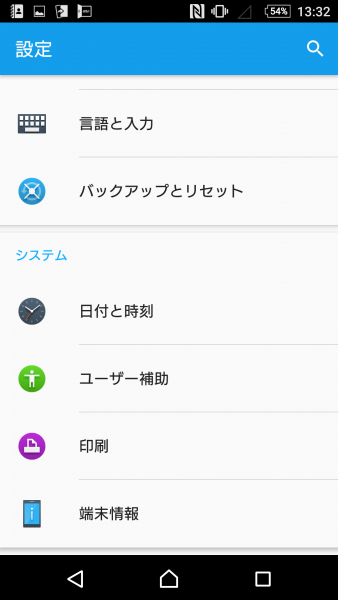
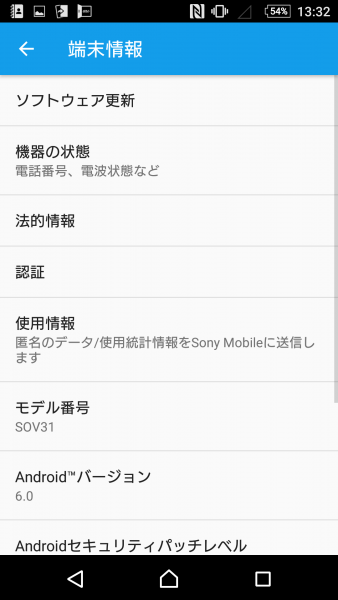
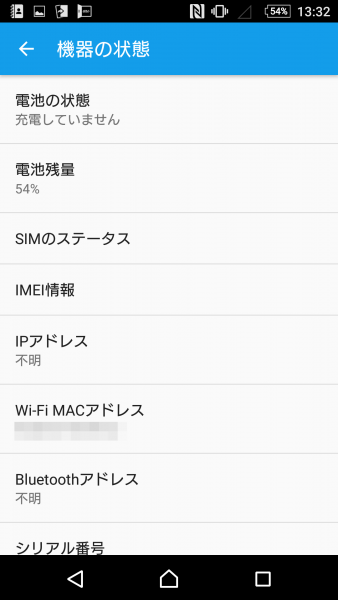
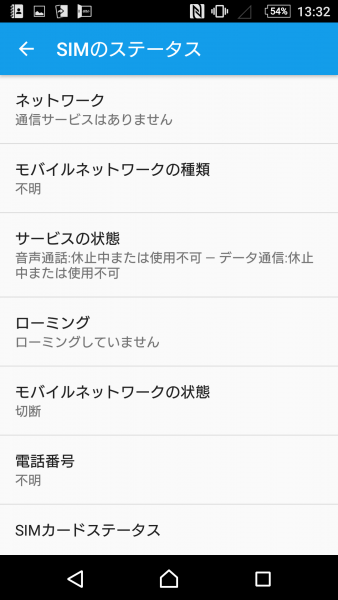
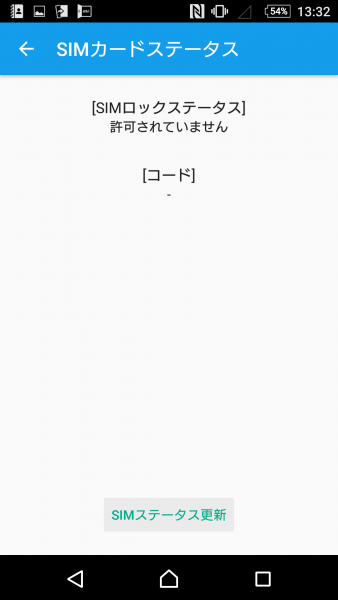
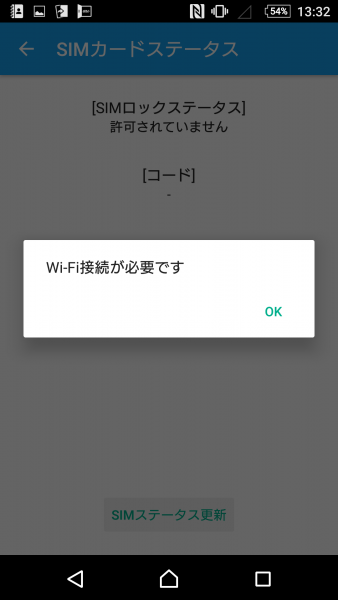
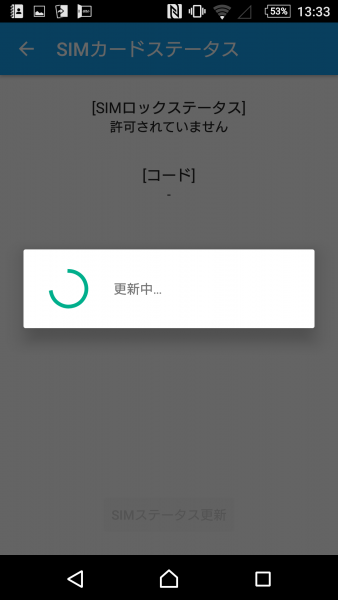
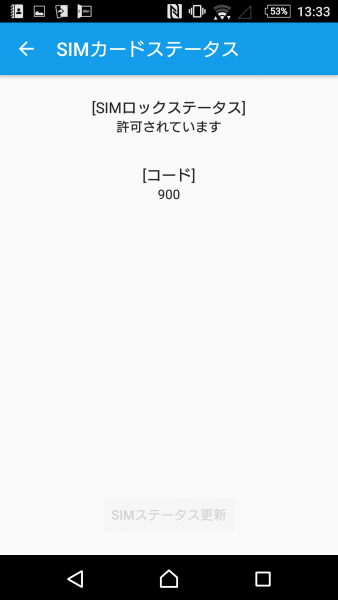
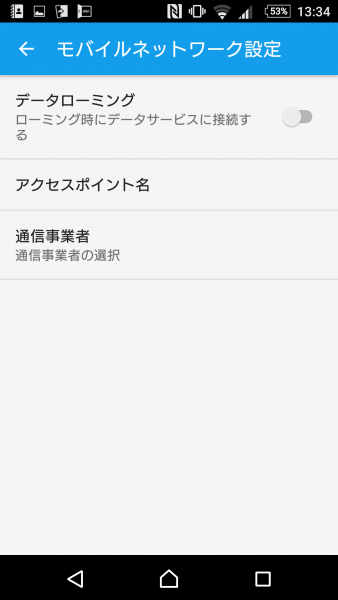
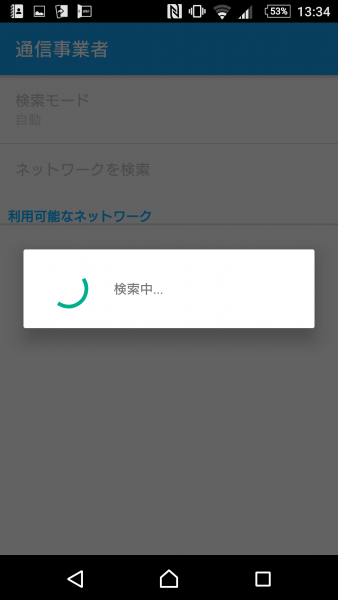
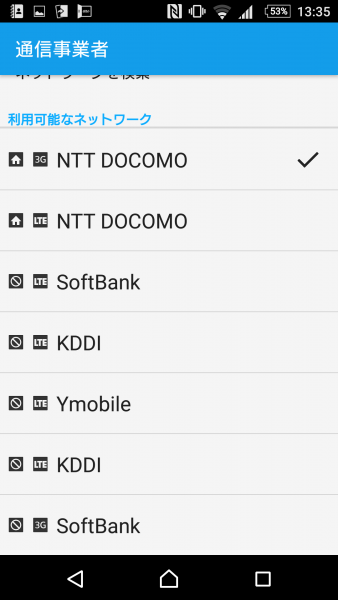

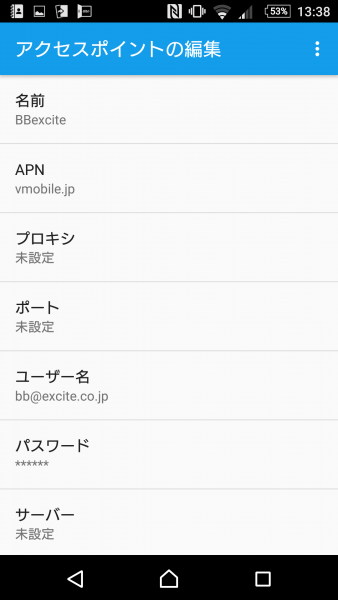
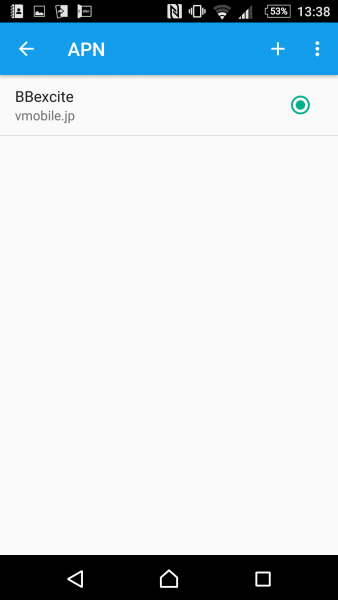
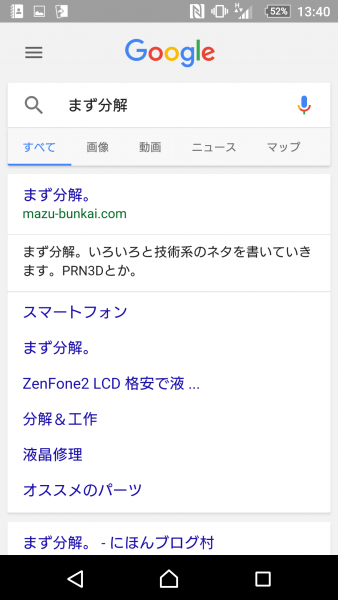
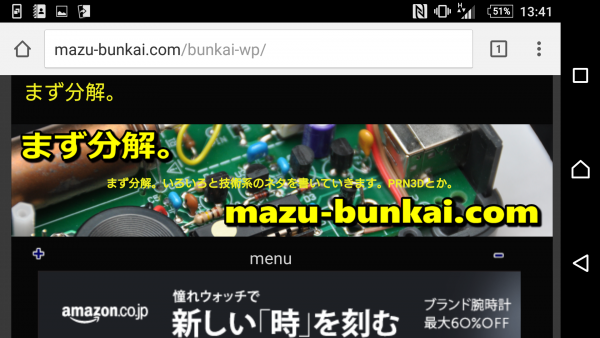


コメント